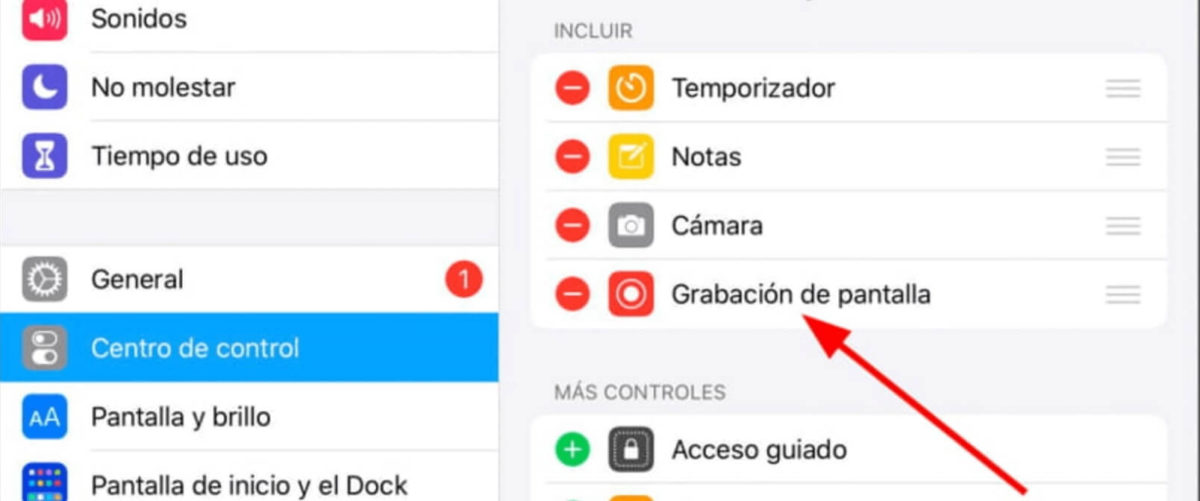¿Tienes un Ipad y quieres grabar su pantalla pero no sabes cómo? ¡Entonces has llegado al sitio correcto! Hoy te enseñaremos cómo grabar la pantalla del Ipad sin aplicaciones. ¡No tendrás que instalar nada!
Las grabaciones de pantalla son una opción muy útil. Gracias a esta función puedes hacer tutoriales, videos tipo presentación y mucho más.
Por lo general, para grabar la pantalla de un dispositivo suele ser necesaria alguna app ¡pero este no es el caso del Ipad!
Como las grabaciones de pantalla son cada vez más famosas, Apple ha decidido integrar esta función en su sistema operativo. Sin embargo, lo han hecho a partir de la versión 11 de iOS.
Es decir, sólo podrás grabar la pantalla del Ipad sin instalar aplicaciones si este tiene iOS 11 o posterior. Si tu dispositivo tiene una versión anterior, debes actualizarla antes de continuar. Luego de actualizar el iOS de tu Ipad sí deberás seguir los pasos que te mostraremos más adelante.
Pasos para grabar la pantalla del Ipad
Bien, lo primero que debes hacer es incluir la grabación de pantalla en el centro de control. Es decir, en el menú que aparece cuando deslizas tu dedo desde arriba hacia abajo en la esquina superior derecha de tu pantalla (donde aparece el porcentaje de la batería).
Para hacer esto sólo sigue nuestras indicaciones:
- Ve a ajustes.
- Ingresa en la opción “Centro de control”.
- Ahora, pulsa en “Personalizar controles”.
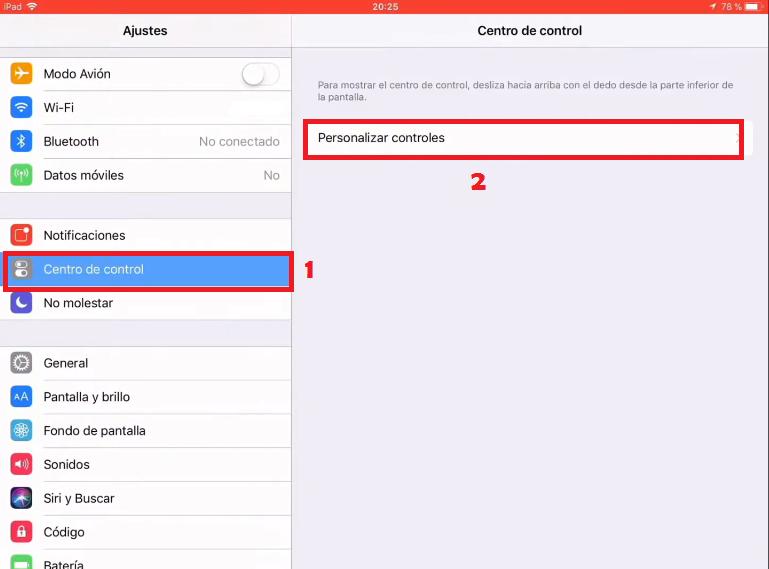
- En la parte superior te aparecerán los controles que ya están incluidos en el centro de control.
- Mientras que, en la parte inferior te aparecerán más controles que puedes incluir.
- Busca el control de grabación de pantalla, que está representado por un ícono de grabación (un círculo rodeado de otro círculo).
- Cuando lo encuentres pulsa en el botón más “+” que se encuentra del lado izquierdo y es de color verde.
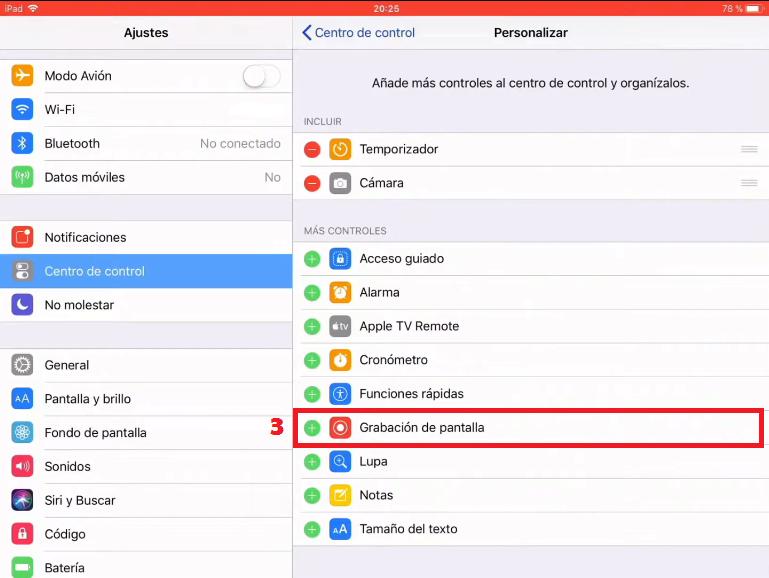
¡Eso es todo por ahora! Lo que hemos hecho es agregar una especie de “acceso directo” hacia la grabación de pantalla. Así que, cuando abras el centro de control, el botón de grabación de pantalla estará allí y sólo deberás presionarlo para comenzar a grabar.
- Ahora abre el centro de control, deslizando tu dedo de arriba hacia abajo en donde se muestra el porcentaje de la batería.
- Allí aparecerán todos tus controles. Busca el ícono de grabación de pantalla.
- Si quieres iniciar una grabación sólo presiona este ícono.
- Verás cómo iniciará un conteo regresivo desde el 3 y, al llegar a 1, comenzará a grabar.
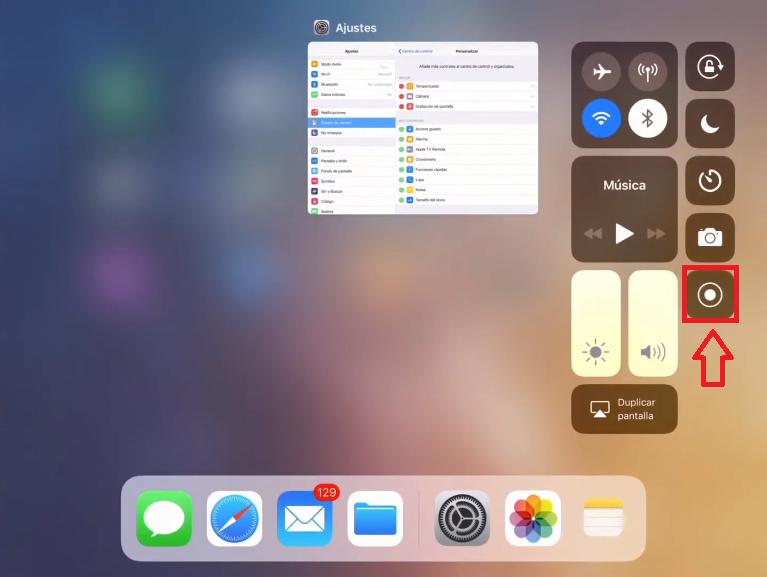
¿Cómo detener la grabación?
Luego de que comience la grabación, podrás hacer todo lo que quieras en tu Ipad y quedará registrado en un video. Como mencionamos al inicio, esto es útil en diversos escenarios, pero sobre todo se usa para hacer tutoriales, video exposiciones o gameplays.
Permanece grabando mientras haces lo que quieres mostrar en tu video y, al finalizar, lo único que deberás hacer para detener la grabación es lo siguiente:
- Abre de nuevo el centro de control, deslizando tu dedo en donde se muestra el porcentaje de carga de la batería.
- Pulsa nuevamente en el ícono de grabación de pantalla.
- ¡Ya está! Así se detiene la grabación de pantalla.
- Ahora te aparecerá una notificación diciendo que se realizó y guardó una grabación de pantalla.
Seguramente te estás preguntando: ¿dónde puedo ver la grabación de pantalla que acabo de hacer en mi Ipad? Pues bien, todas las grabaciones se guardan en “Fotos”. Es decir, en donde normalmente se guardan las fotos y videos que capturas con tu cámara.
Así que para ver tu grabación ingresa a “Fotos” y luego entra en la carpeta “Todas las fotos”. Allí, entre los más recientes, debe aparecer tu grabación de pantalla.
Obsérvala, revisa si todo ha quedado como querías y compártela con quien quieras, por donde quieras (Bluetooth, Whatsapp, Youtube, etc.).
¡Eso es todo! No te preocupes más por descargar aplicaciones, ahora sabes cómo grabar la pantalla del Ipad sin necesitarlas.
Olvídate de hacer un montón de screenshots para explicarle algo a alguien, ahora sólo bastará con que grabes tu pantalla y le envíes el video. Fácil, cómodo y efectivo.